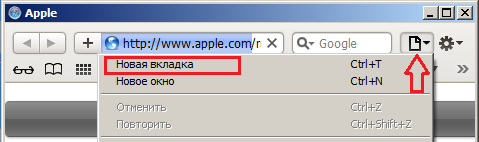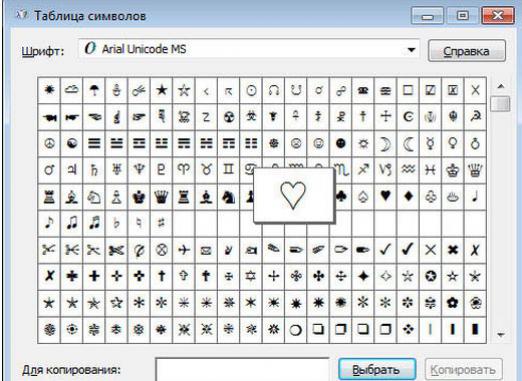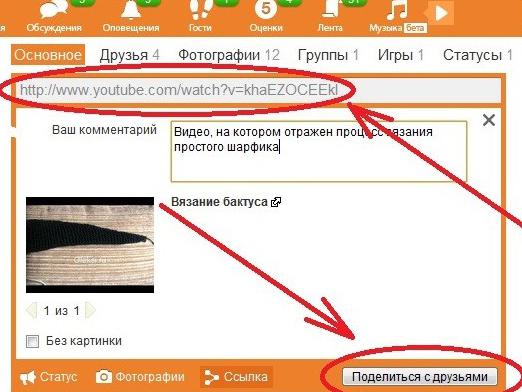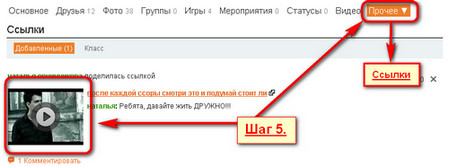Πώς μπορώ να προσθέσω μια καρτέλα;

Η διαδικασία να βρίσκεστε στο διαδίκτυο στοΤις περισσότερες φορές, μειώνεται η χρήση ενός ειδικού προγράμματος που ονομάζεται πρόγραμμα περιήγησης. Το πρόγραμμα περιήγησης, ένα πρόγραμμα που χρησιμοποιεί το βασικό πρωτόκολλο HTTP στην εργασία του, επιτρέπει στο χρήστη να περιηγεί στο Internet, να εργάζεται με αλληλογραφία, να κατεβάζει αρχεία και να επικοινωνεί σε κοινωνικά δίκτυα.
Για βολική οργάνωση της εργασίας, καθώς καιταυτόχρονη προβολή αρκετών σελίδων στο πρόγραμμα περιήγησης, οι προγραμματιστές έχουν φροντίσει να δημιουργούν καρτέλες. Οι καρτέλες επιτρέπουν, χωρίς να ανοίγετε μια άλλη περίπτωση της εφαρμογής, να είναι ταυτόχρονα σε διαφορετικές τοποθεσίες. Στην πραγματικότητα, η καρτέλα είναι ένα άλλο παράθυρο, μόνο ανοικτό μέσα στο πρόγραμμα.
Υπάρχουν πολλοί φυλλομετρητές από τους δημιουργούςδιάφορες εταιρείες, οι τελευταίες εκδόσεις των οποίων είναι εξοπλισμένες με μια τέτοια προσθήκη στο έργο ως καρτέλες. Θα εξετάσουμε την ερώτηση: πώς να προσθέσετε μια καρτέλα σε τέτοια γνωστά προγράμματα περιήγησης: Google Chrome, Mozilla Firefox, Opera και Safari.
Google Chrome
Ας αρχίσουμε την αναθεώρησή μας με μια λειτουργίαΠροσθέτοντας μια καρτέλα στο πρόγραμμα περιήγησης από έναν γίγαντα του Διαδικτύου όπως το Google. Στο πρόγραμμα Chrome, η δημιουργία μιας νέας καρτέλας δεν θα δημιουργήσει δυσκολίες ακόμη και για έναν αρχάριο χρήστη, όλα είναι διαισθητικά σαφή.
Στο ανοιγμένο παράθυρο του προγράμματος περιήγησης Google Chrome,το πρόγραμμα δημιουργεί αυτόματα μια νέα καρτέλα, το όνομα της οποίας περιέχει το όνομα της ανοιχτής σελίδας. Στην περίπτωσή μας, αυτό είναι το Google. Κοντά στο σταυρό του κλεισίματος του προγράμματος υπάρχει ένα μικρό κουμπί που μοιάζει με μια μικρότερη έκδοση της καρτέλας. Κάνοντας κλικ σε αυτό το αντίγραφο της καρτέλας θα δημιουργηθεί ένα νέο.
Άλλες δύο επιλογές, όπως στο Chrome, προσθέτουν μια καρτέλα:
- Ανοίξτε το μενού προγράμματος και επιλέξτε το πρώτο στοιχείο Νέα καρτέλα.
- Πατήστε CTRL + T.
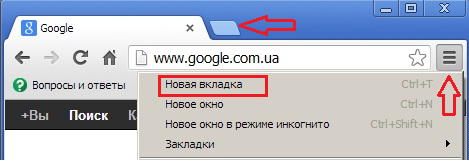
Mozilla Firefox
Συνεχίζουμε να γνωρίζουμε τη δημιουργία νέων καρτελών στοπρογράμματα περιήγησης. Το επόμενο βήμα είναι να αναθεωρήσετε τον ελεύθερο και δυναμικά αναπτυσσόμενο πρόγραμμα περιήγησης Mozilla Firefox. Η διαδικασία δημιουργίας μιας καρτέλας σε αυτό το πρόγραμμα περιήγησης είναι πολύ παρόμοια με τον τρόπο προσθήκης μιας καρτέλας στο Google, η οποία περιγράφεται παραπάνω. Στο ανοικτό παράθυρο του προγράμματος περιήγησης κάτω από τη γραμμή διευθύνσεων, υπάρχει μια γραμμή καρτελών. Για να προσθέσετε ένα νέο, κάντε κλικ στην καρτέλα "+" δίπλα στην ανοιχτή καρτέλα.
Εναλλακτικά, είναι διαθέσιμες οι ακόλουθες επιλογές για τη δημιουργία μιας νέας καρτέλας στο Mozilla:
- Στοιχείο μενού Αρχείο - Νέα καρτέλα.
- Πατήστε CTRL + T.

Όπερα
Ας ακολουθήσουμε τη διαδικασία για τη δημιουργία μιας νέας καρτέλαςστο δημοφιλές πρόγραμμα της Όπερας. Opera browser από την εταιρεία έχει μεγάλες δυνατότητες, και φυσικά την υποστήριξη του έργου με πολλές καρτέλες. Για να δημιουργήσετε μια νέα καρτέλα, θα πρέπει να κάνετε κλικ με το ποντίκι πάνω στην εικόνα του «+» δίπλα στην τρέχουσα καρτέλα.
Οι ακόλουθες επιλογές για τη δημιουργία μιας νέας καρτέλας στην Όπερα:
- Κάντε κλικ στο κύριο κουμπί με το λογότυπο "Opera", μετά πηγαίνετε στα στοιχεία: Καρτέλες και παράθυρα - Δημιουργία καρτέλας?
- Πατήστε CTRL + T.

Safari
Τέλος, θυμόμαστε την Apple και τηνένα παιδί του προγράμματος περιήγησης Safari, συμβατό με το λειτουργικό σύστημα των Windows. Αρχικά, το πρόγραμμα περιήγησης Safari αναπτύχθηκε για χρήστες MacBook στο λειτουργικό σύστημα Mac OS. Σε αυτό το παράδειγμα, εκτελείται μια έκδοση που εκτελείται με Windows OS.
Για να προσθέσετε μια νέα καρτέλα στη γραμμή καρτελών,πρέπει να κάνετε κλικ στην εικόνα του μενού της τρέχουσας σελίδας και στη συνέχεια να επιλέξετε το πρώτο στοιχείο Νέα καρτέλα. Ή ο ήδη γνωστός συνδυασμός πλήκτρων CTRL + T.